详细介绍如何在ubuntu20.04中安装ROS系统,超快完成安装(最新版教程)
Posted 慕羽★
tags:
篇首语:本文由小常识网(cha138.com)小编为大家整理,主要介绍了详细介绍如何在ubuntu20.04中安装ROS系统,超快完成安装(最新版教程)相关的知识,希望对你有一定的参考价值。
2020年的10月份,我整理写了一篇名为:详细介绍如何在ubuntu20.04中安装ROS系统,以及安装过程中出现的常见错误的解决方法,填坑!!!的博客,已经经过了很多小伙伴的验证,确实是可行的,该篇博客链接如下:【请点击此处进行跳转】
经过近期的探索,我将安装步骤进行了进一步的优化,使安装变得更加快速,更加简单,我已经验证了其可行性,期待更多的小伙伴们一起来验证,如果按本篇文章步骤进行安装,出现了未说明的错误,可以去上面提到的2020.10月份的那篇文章中寻找解决方法
本次安装依旧采用在虚拟机中安装的模式,一年前我用的VMware15.5,现在用的VMware16.1.1,【获取方式(附安装步骤,提取码:MUYU):请点击此处进行跳转】
优化后的步骤如下:
1、添加ROS软件源
将下面这条命令复制到ubuntu的终端执行
sudo sh -c '. /etc/lsb-release && echo "deb http://mirrors.ustc.edu.cn/ros/ubuntu/ $DISTRIB_CODENAME main" > /etc/apt/sources.list.d/ros-latest.list'
2、添加密钥
将以下命令复制到ubuntu的终端执行
sudo apt-key adv --keyserver 'hkp://keyserver.ubuntu.com:80' --recv-key C1CF6E31E6BADE8868B172B4F42ED6FBAB17C654
成功后会显示如下界面:
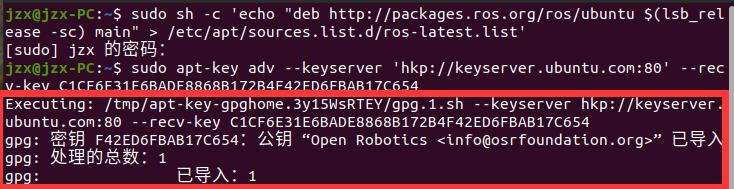
3、更新软件源
将以下命令复制到ubuntu的终端执行(在这里顺便说一下,如果用wifi更新慢或者失败的话,切换至手机热点,再执行下面的命令试一下)
sudo apt update
成功后会显示如下界面:
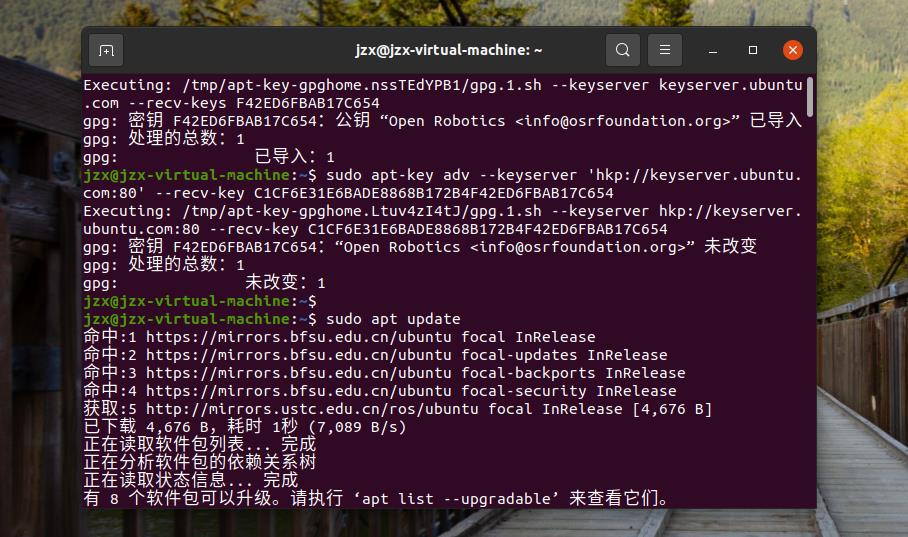
4、配置及更换最佳软件源
选择合适的软件源会很大程度上提高下载速度,如何更换软件源及选择最佳软件源在之前的文章Ubuntu如何通过简单的几步操作来配置系统的软件源、找不到软件和更新怎么办?(带动态图文介绍)中已进行过说明,文章链接如下:【请点击此处跳转】
如果在重新载入软件列表时,遇到了以下错误,请在终端输入以下命令(命令的最后一部分按错误提示进行修改,也就是下图中红色框内的内容)
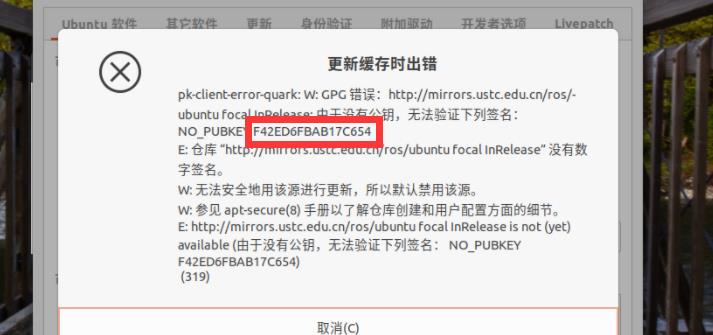
sudo apt-key adv --keyserver keyserver.ubuntu.com --recv-keys F42ED6FBAB17C654
会显示如下界面,此时再重新配置及更换最佳软件源就可以了
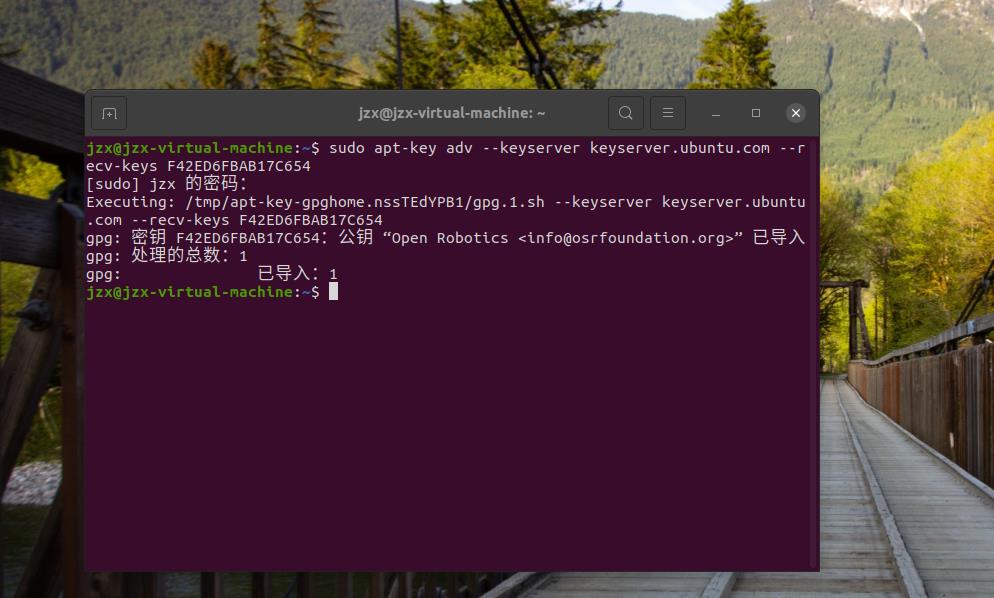
5、做完上面的四步就可以开始安装ROS了
因ubuntu版本的不同其安装指令也有可能不同,我的是ubuntu20.04 执行下面的命令来安装:
sudo apt install ros-noetic-desktop-full
会显示如下界面:
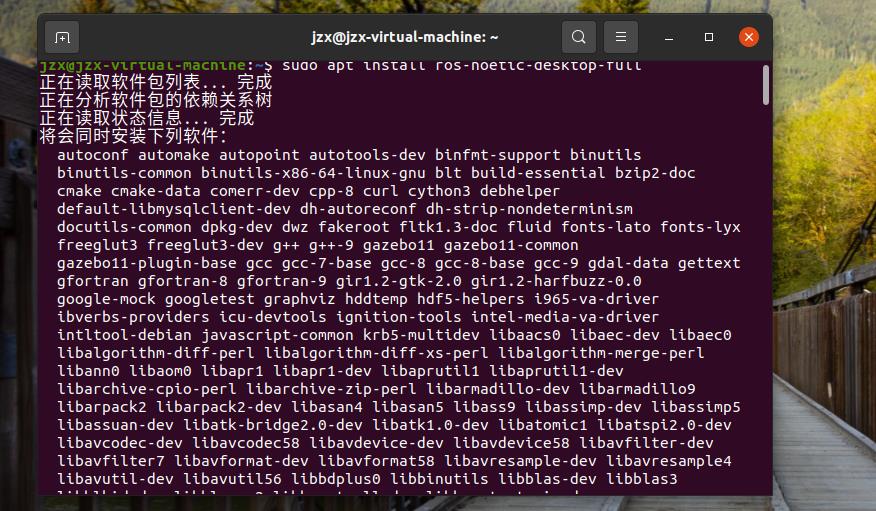
还记得我在2020年10月份的那篇文章中如何说的吗,下面放一下当时的截图:
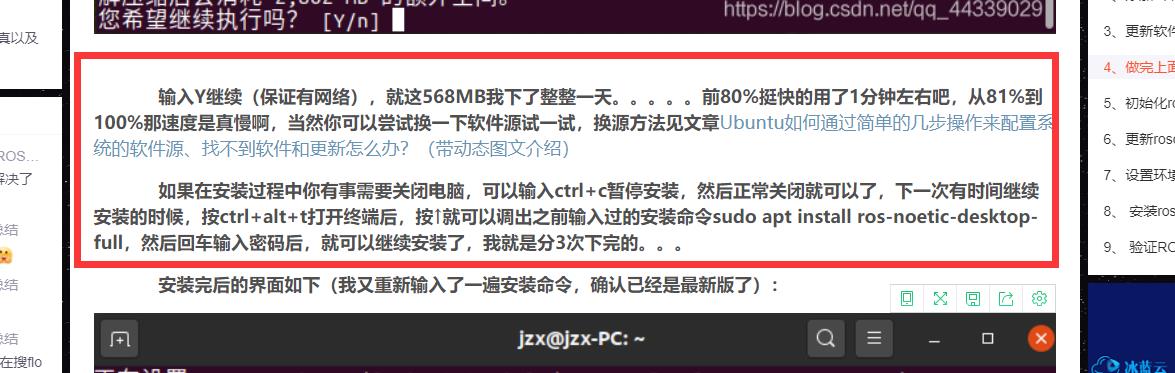
按照本篇文章所介绍的方法,相比于之前的一天时间,我这次只用了2分钟就完成了本步的安装,这速度确定把我感动了。
安装完后的界面如下(我又重新输入了一遍安装命令,确认已经是最新版了):
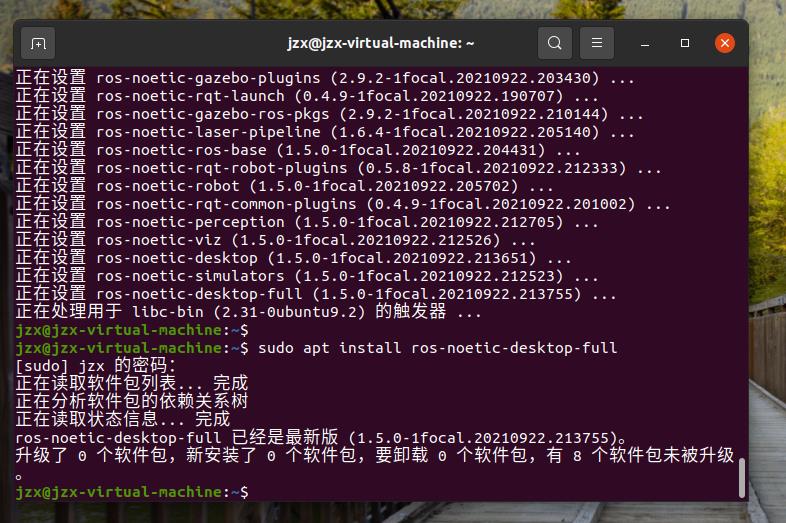
6、初始化rosdep
输入以下的命令,先对其初始化一下
sudo rosdep init
如果出现以下界面,那么恭喜你,你可以省下一些麻烦了,直接跳到第7步就行了:

如果出现了以下几种错误,也不要担心,下面几种错误我都经历过 ,当然也就为大家整理好了解决方法
(1)错误1:找不到命令
尝试着输入以下命令
sudo apt install python-rosdep2
或者:
sudo apt install python3-rosdep2
这时候它会出现以下的界面,输入Y继续
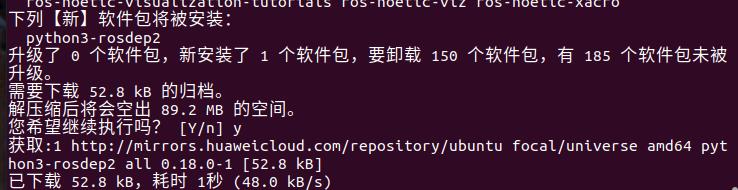

到这里如果再输入sudo rosdep init命令试试,如果出现了之前介绍的,我们想要的界面,请跳到第7步,若出现了新的错误,请继续看本步(第6步)的内容
(2)错误2:ERROR: cannot download default sources list from:https : //raw.githubusercontent.com/ros/rosdistro/master/rosdep/sources.list.d/20-default.listWebsite may be down.
输入以下命令:
sudo gedit /etc/hosts
然后在打开的hosts文件中添加如下的内容,然后保存退出
199.232.28.133 raw.githubusercontent.com
关于上面这条语句,它的内容可能会变化,评论区的小伙伴给出了查询最新地址的方法,我在这里引用一下,通过IPAddress.com首页,输入raw.githubusercontent.com查询到最新的真实IP地址,新的地址是这个: 185.199.109.133 raw.githubusercontent.com,但是我使用上面那条语句中的地址也成功了,没有成功的小伙伴可以试一下改成最新的地址试一下。
顺便提一下,对于sudo rosdep init这条指令当使用无线网络执行超时的话,真的真的真的可以换成手机热点试一下,亲测有用!!!

到这里如果再输入sudo rosdep init命令试试,如果出现了之前介绍的,我们想要的界面,请跳到第6步,若出现了新的错误,请继续看本步(第5步)的内容
(3)错误3:ERROR: default sources list file already exists: /etc/ros /rosdep/sources.list.d/20-default.listPlease delete if you wish to re-initialize
输入以下命令:
sudo rm /etc/ros/rosdep/sources.list.d/20-default.list
到这里如果再输入sudo rosdep init命令试试,应该就会出现了之前介绍的我们想要的界面了
7、设置环境变量
(1)输入下面的这行代码,注意到底是melodic还是noetic或者是kinetic是由你的ubuntu的版本决定的,比如我的ubuntu是20.04版本的,对应的是noetic,也就是应该下面的这行代码,而不是上面那行
echo "source /opt/ros/noetic/setup.bash" >> ~/.bashrc
如果你一不小心第一次没有运行对正确的版本,比如应该是noetic,而你输入的是命令对应的是melodic,那么此时即使你再输入正确的命令后,再进行下一步,他也会显示:bash: /opt/ros/melodic/setup.bash: 没有那个文件或目录,这个时候的的解决方法如下,先执行以下命令
gedit .bashrc
它会打开一个文件,把文件的最后一行source /opt/ros/melodic/setup.bash中的melodic改为正确的noetic,保存退出就可以了(如果有多行,删去多余的,只保留一行)
(2)输入以下命令,运行该脚本让环境变量生效
source ~/.bashrc
8、 安装rosinstall
输入以下命令:
sudo apt install python3-rosinstall python3-rosinstall-generator python3-wstool
成功后的界面如下所示:
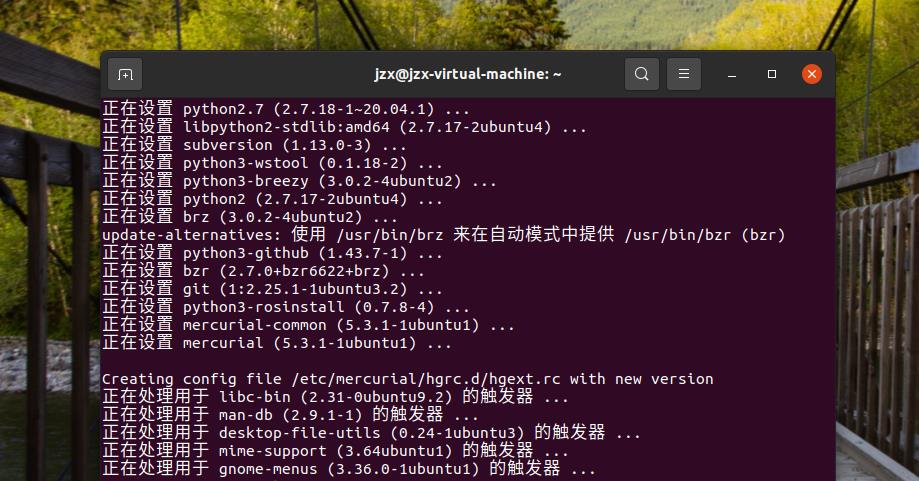
9、 验证ROS是否安装成功
按正常来说ROS到这里就安装完成了,现在我们来验证一下,输入以下命令:
roscore
如果出现了以下的问题:Command ‘roscore’ not found, but can be installed with:sudo apt install python3-roslaunch,按照提示输入sudo apt install python3-roslaunch命令并执行,成功后界面如下:
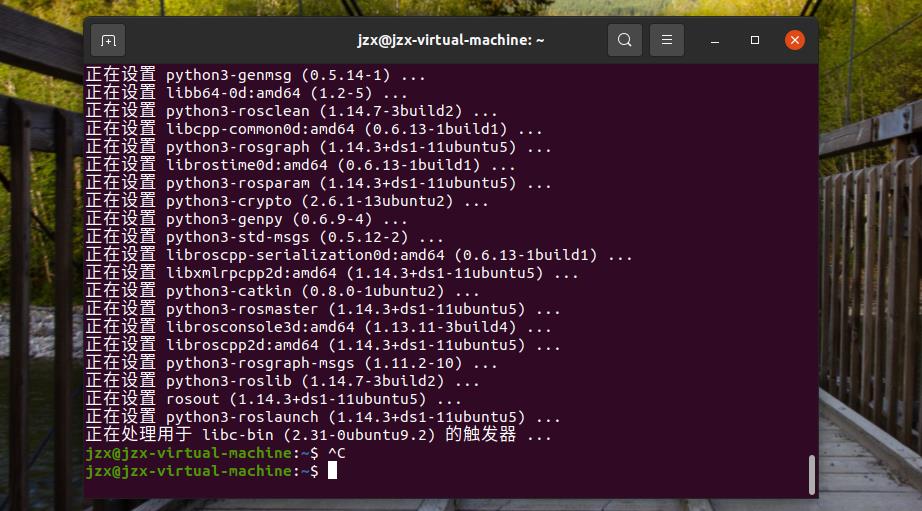
如果出现了以下的问题说明,之前的安装没有安装全
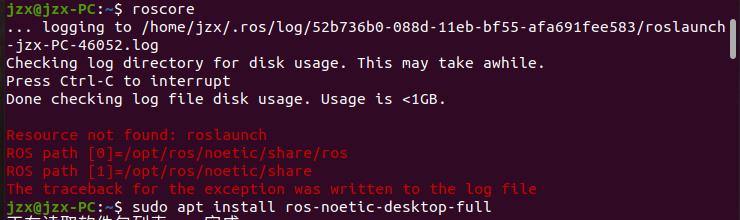
输入以下命令,把没安装的安装一下就好了(如果显示有几个安装包无法下载,是因为网络的原因重新输入以下命令就行了)
sudo apt install ros-noetic-desktop-full
如果出现了以下的问题:

可尝试输入以下命令:
source /opt/ros/noetic/setup.bash
到这里再输入roscore看一下,若安装成功会显示如下界面:
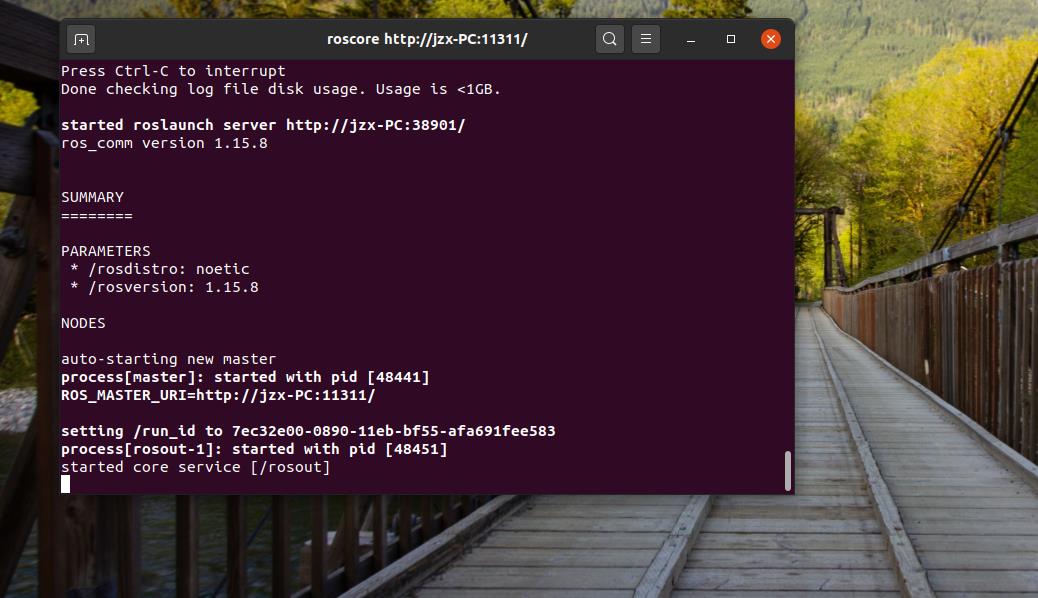
然后我们启动一下小海龟的仿真器试一试,按ctrl+alt+t打开一个新的终端,输入以下命令
rosrun turtlesim turtlesim_node
按ctrl+alt+t再打开一个新的终端,输入以下命令
rosrun turtlesim turtle_teleop_key
这时候你按键盘上的↑↓←→键就可以控制小海龟移动了!!!
那么恭喜你的ROS已经成功安装完了!!!
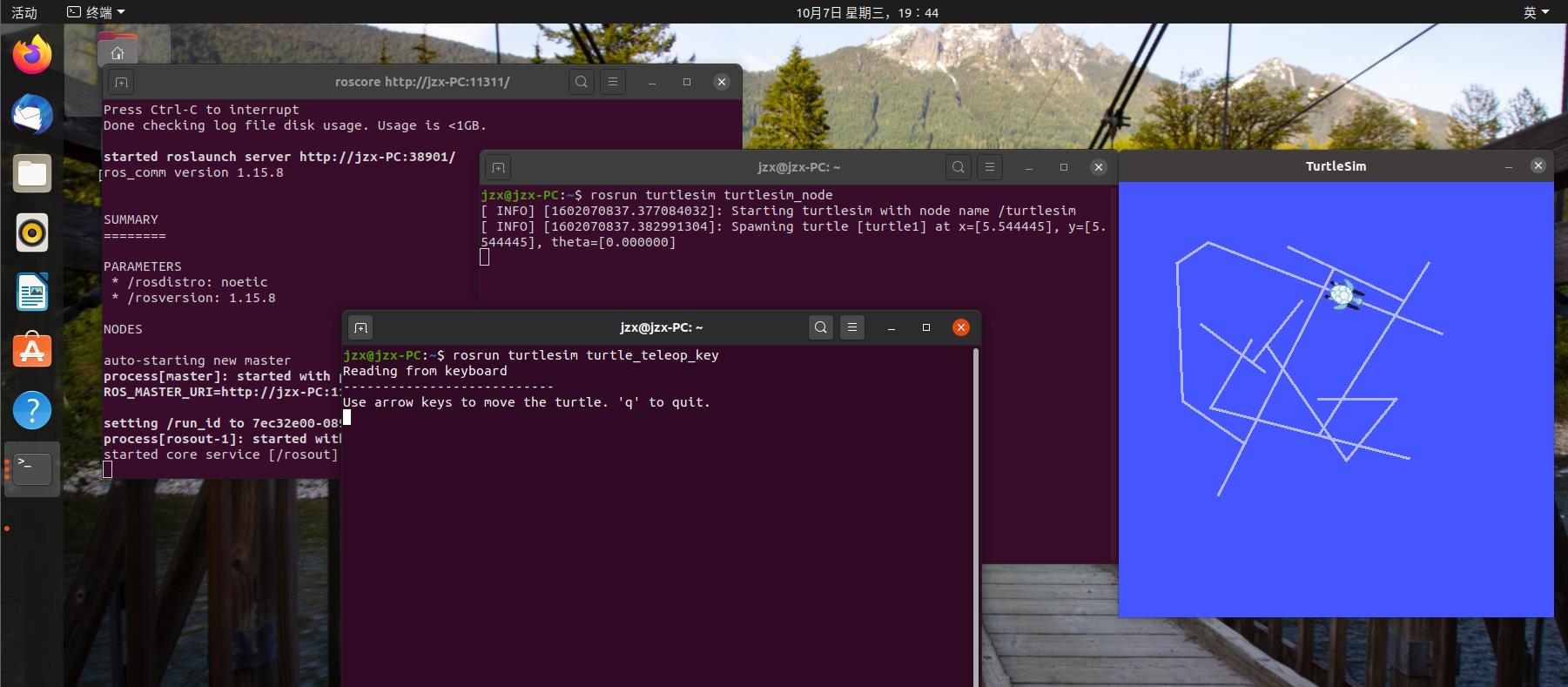
以上是关于详细介绍如何在ubuntu20.04中安装ROS系统,超快完成安装(最新版教程)的主要内容,如果未能解决你的问题,请参考以下文章